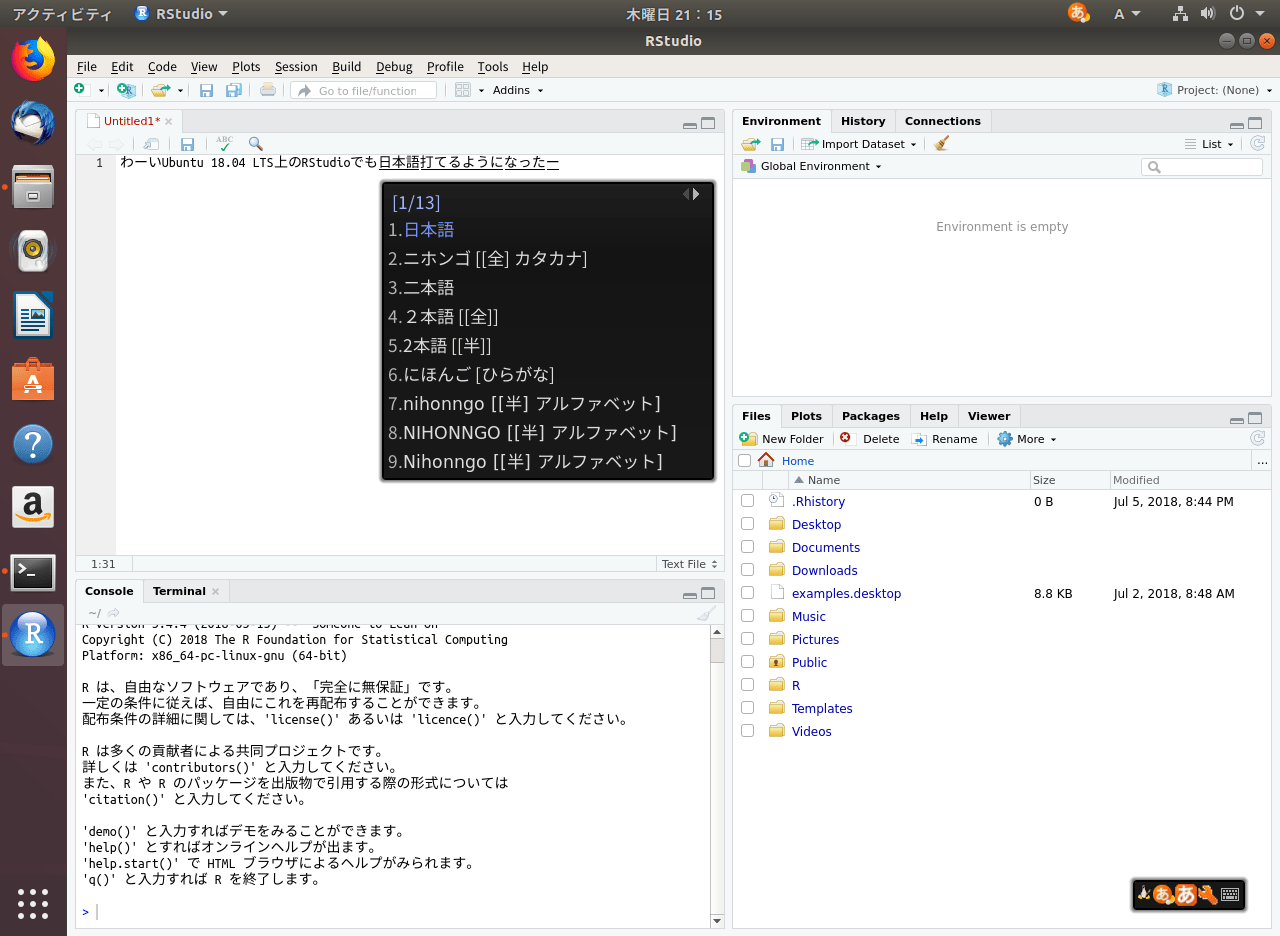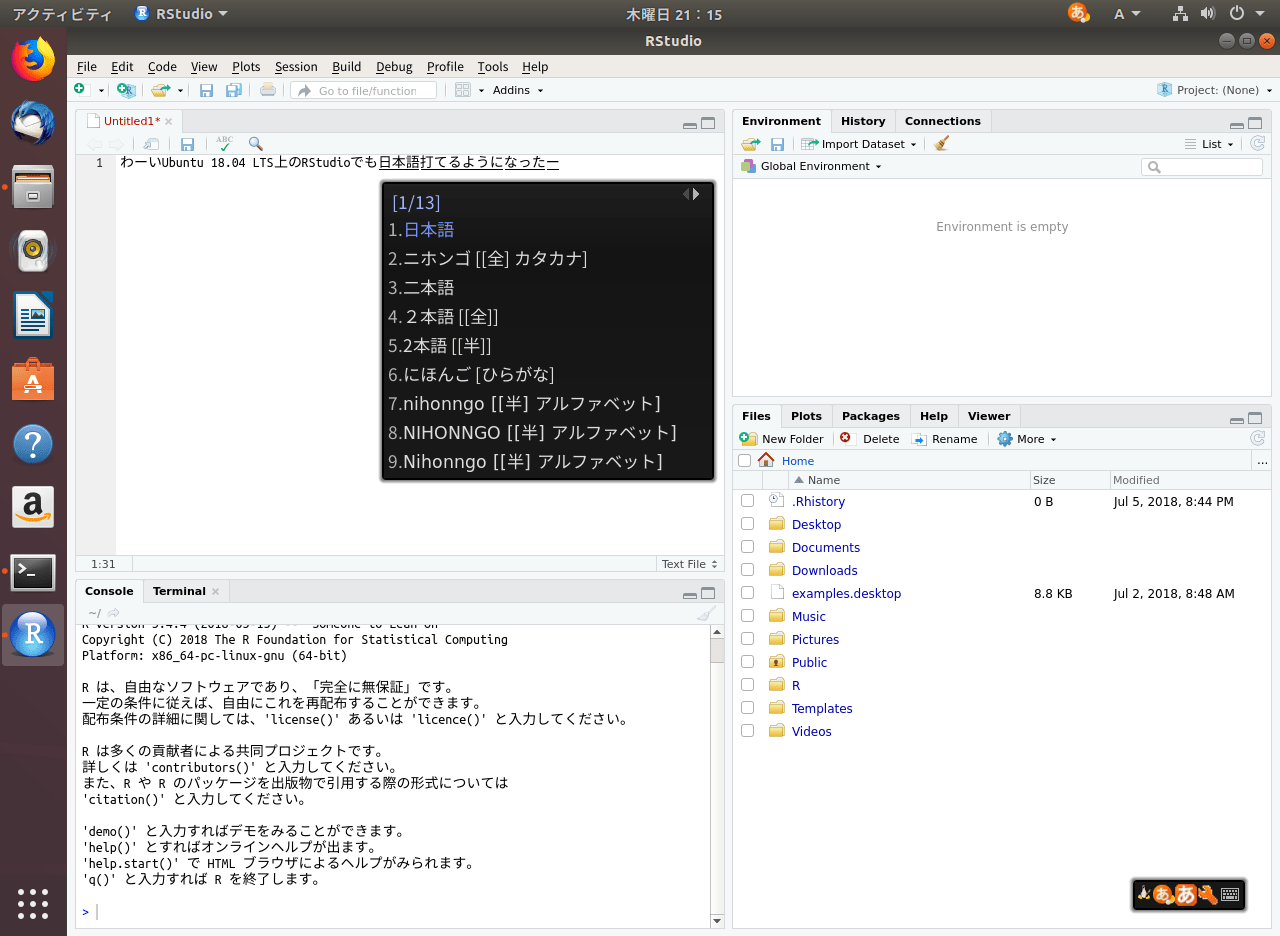
お待たせしました。
前の記事にヒントをいただいて、Ubuntu 18.04 LTSでも使用できるようにパッケージをアップデートしました。
注意点としては、Ubuntu 18.04 LTSのデフォルトのインプットメソッドはIBusであり、これをFcitxに変更する必要があるということです。
今回はUbuntu 18.04 LTSとRStudio 1.1.453で動作確認を取りました。RStudio 1.2.xではQtのバージョンが上がっているので今回のようなことはしなくていいのですが、Stableになったらまたお知らせします。
fcitx-qt5-rstudioパッケージ自体はUbuntu 16.04 LTSでビルドしたものなので、そちらでもおおむね同じ方法で使えるはずです。
インストール方法は次のとおりです。
0. Fcitxをセットアップする
Ubuntu Weekly Recipe 第520回を参考にしてください。
1. RStudioをダウンロードする
ダウンロードページからダウンロードしてください
2. RStudioをインストールする
$ cd (ダウンロードフォルダー)
$ sudo apt install ./rstudio-xenial-1.1.453-amd64.deb
などでインストールすると、必要なパッケージ一式も取得してインストールします。
3. fcitx-qt5-rstudioをダウンロード&展開&インストール
$ wget http://ikuya.info/tmp/fcitx-qt5-rstudio-qt542+2.tar.gz
$ tar xf fcitx-qt5-rstudio-qt542+2.tar.gz
$ sudo apt install ./fcitx-frontend-qt5-rstudio_1.0.5-1ubuntu1~qt542+2_amd64.deb ./libfcitx-qt5-1-rstudio_1.0.5-1ubuntu1~qt542+2_amd64.deb
ちなみにfcitx-qt5-rstudio-qt542+2.tar.gzのsha256は335375cff7c3ecd9adbd8f8ff514f29500e2e4df396fdf6466c6d3cf58fbc22eです。
4. RStudioを起動する
Fcitxが起動することを確認してください。
なおfcitx-qt5-rstudio-qt542+2.tar.gzにはソースコードも含まれていますが、ビルドの方法は省略します。
もう一度書きますが、RStudio 1.2.xではまた異なった設定方法になります。
では皆様、
を片手に良きRStudioライフを!
最後にここで宣伝ですが、PsychoPyについての記事が掲載されている『
うぶんちゅ! まがじん ざっぱ~ん♪ vol.8』をよろしくお願いします。